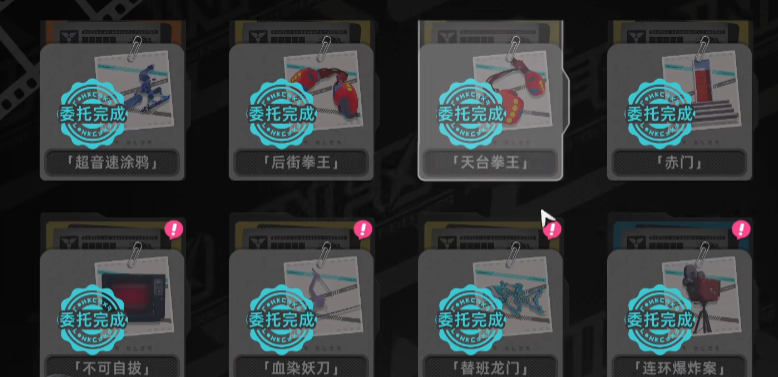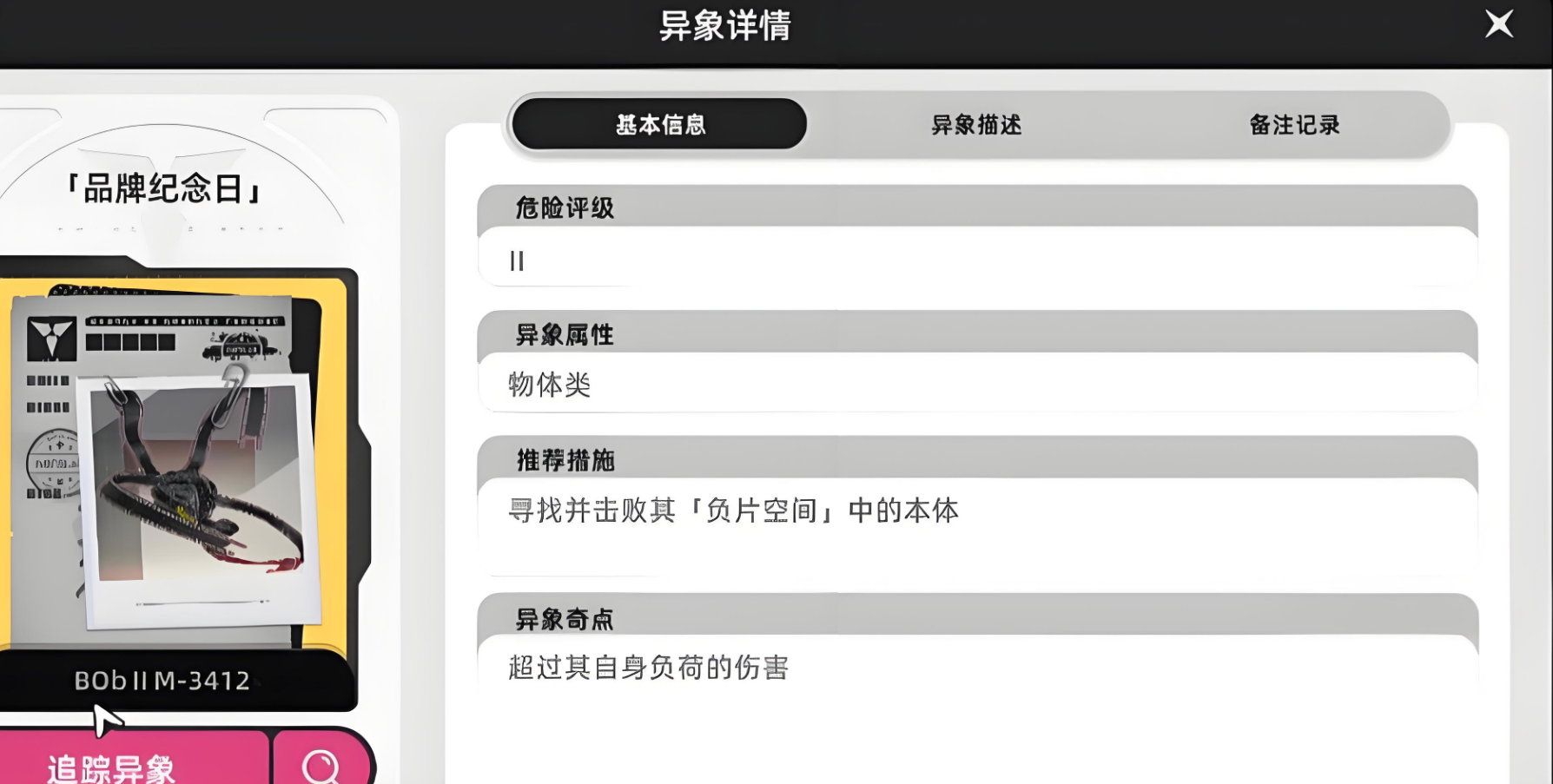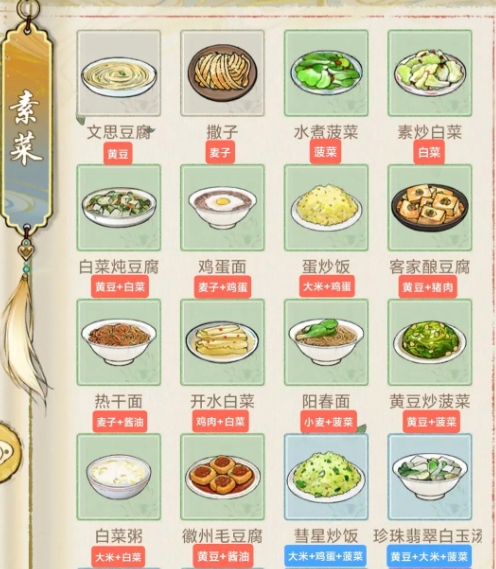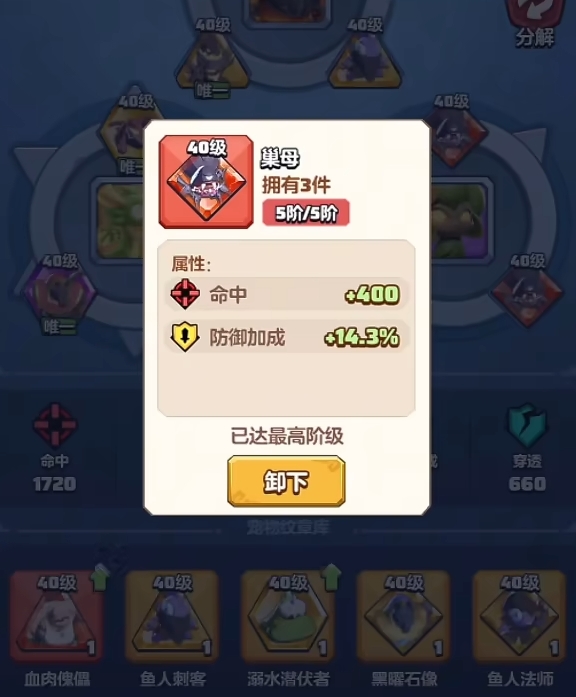异环异象委托什么机制
时间:2025-09-22 | 作者: | 阅读:183异环异象委托什么机制?相信有的朋友想知道异环异象委托机制介绍,下面让心愿游戏小编为您解答这个问题,一起来看看哦。
玩家如果想要了解异象委托的机制,那么玩家就需要先领取任务,这时候要在异环游戏中打开大地图,并且要将大地图直接缩放到最小的状态,这时候玩家就需要找到三角形的标志,这个标志其实就是神像建筑,通过互动之后点亮区域地图,在地图当中玩家是可以找到异象委托的,不得不说在一项委托当中,涉及到的任务是比较多的,而玩家一旦选择了异象委托的时候,就需要点击异象追踪。之后整个地图就会有红色的标记,这时候其实玩家就已经知道了,具体的任务区域。
当玩家进入到对应的任务区域之后,系统就会有提示,这时候玩家为了能够完成对应的任务,就会选择对应的异象委托任务,比如说玩家需要跟拳王进行对话,一旦对话完成之后,玩家就会触发擂台战,将拳王给打败之后,玩家将会获得胜利。另外玩家也有可能会涉及到摩托车追逐触发之后,玩家只需要胜利就能够获得对应的奖励,当然不同的任务所涉及到的机制往往是不一样的,针对这方面的话,建议玩家先了解清楚具体的情况。
在异象委托当中,会涉及到一个高难度的boss战,说到这里,可能很多玩家就会想到妖刀异象委托。这时候玩家所面对的就是灵体敌人,它具备高爆发性,而且还能够实现快速的位移,玩家在跟这个大boss战斗的时候,要充分的利用掩体,这里其实就是钢柱,能够有效地躲避他的攻击,另外玩家还需要预留冲锋枪弹药,在关键的时候要直接打断他的关键性技能,另外玩家所选择的角色也是特别重要的,这时候玩家要注重角色的技能顺序。
来源:https://www.wandoujia.com/apps/8398887/4047197787009341283.html
免责声明:文中图文均来自网络,如有侵权请联系删除,心愿游戏发布此文仅为传递信息,不代表心愿游戏认同其观点或证实其描述。
相关文章
更多-

- 无限大和异环有什么区别
- 时间:2025-09-28
-

- 异环是谁做的
- 时间:2025-09-22
-

- 苹果手机可以玩异环吗
- 时间:2025-09-22
-

- 异环游戏的英文别称是什么
- 时间:2025-09-22
-

- 异环苹果服什么时候上线
- 时间:2025-09-22
-

- 异环双端互通吗
- 时间:2025-09-22
-

- 异环是款什么游戏
- 时间:2025-09-21
-

- 异环新手入门指南
- 时间:2025-09-20
大家都在玩
大家都在看
更多-

- 抖音电脑发布视频怎么挂链接?电脑发布视频如何加音乐?
- 时间:2025-09-29
-
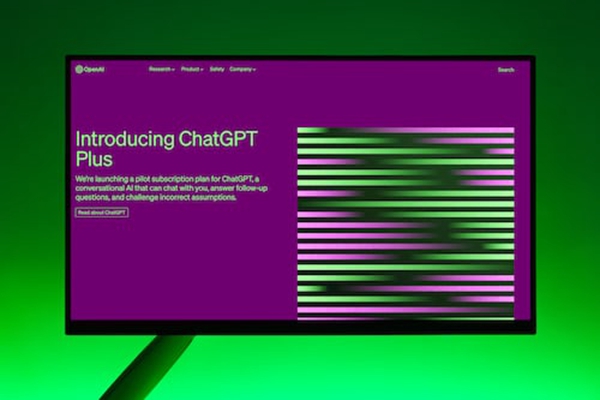
- 短视频矩阵怎么做效果好?常见的短视频矩阵形式有哪几种?
- 时间:2025-09-29
-

- 小红书引流到微信可以吗?引流到微信有什么好处?
- 时间:2025-09-29
-

- 小红书笔记分类合集怎么弄?笔记分类合集有什么用?
- 时间:2025-09-29
-
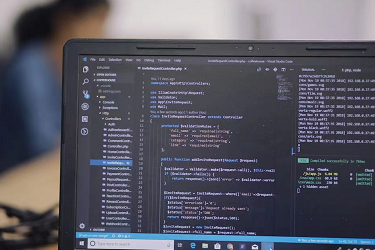
- 抖音来客子账号怎么开通?子账号开通有什么用?
- 时间:2025-09-29
-

- 夜晚怎么拍摄视频最清晰?拍夜景的方法和技巧有哪些?
- 时间:2025-09-29
-

- 燕云十六声小号怎么搬砖
- 时间:2025-09-29
-

- 抖音电脑发布视频怎么挂联系电话?它如何挂商品链接?
- 时间:2025-09-29